Selles artiklis näitan teile mõningaid viise failide ja kataloogide ümbernimetamiseks Linuxis. Alustame siis.
Failide ümbernimetamine käsurealt:
Faile saate Linuxis käsurealt ümber nimetada, kasutades mv käsk. mv tähistab liikumist. Linuxis nimetatakse ümbernimetamist ka faili teisaldamiseks.
Mv käsu formaat on:
$ mv file_to_rename new_filenameOletame näiteks, et mul on fail test.txt mille ma tahan ümber nimetada test2.txt.

Selle ümbernimetamiseks test.txt faili test2.txt, käivitage mv käsk järgmiselt:
$ mv test.txt test2.txt
Nagu näete, fail test.txt nimetatakse ümber test2.txt.

Kataloogide ümbernimetamine käsurealt:
Samamoodi saate ka kataloogi ümber nimetada.
Oletame näiteks, et teil on kataloog programmeerimine / ja nüüd soovite selle ümber nimetada koodid /.

Kataloogi ümbernimetamiseks programmeerimine / kuni koodid /, käivitage mv käsk järgmiselt:
$ mv -v programmeerimiskoodidMÄRGE: Siin, -v suvandit kasutatakse käsu oleku kuvamiseks.
Nagu näete, käsk käitus edukalt ja kataloogide programmeerimine nimetatakse ümber.

Saame veel kontrollida, kas kataloogis programmeerimine / nimetatakse ümber koodid/ kasutades käsku ls, nagu näete alloleval ekraanipildil.
$ ls
Failide ja kataloogide ümbernimetamine Nautiluse failihalduri abil:
Kui kasutate GNOME 3 töölaua keskkonda, saate faile ja katalooge ka graafiliselt Nautiluse failihalduri abil ümber nimetada.
Faili või kataloogi ümbernimetamiseks klõpsake lihtsalt hiire parema nupuga (hiire klõps) failil või kataloogil ja klõpsake nuppu Nimeta ümber .. nagu on märgitud alloleval ekraanipildil.
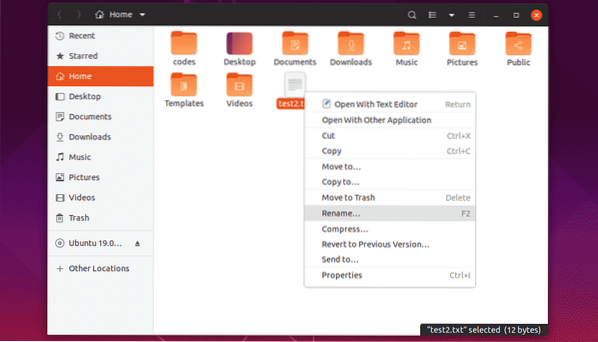
Nüüd tippige uus nimi ja klõpsake nuppu Nimeta ümber või vajutage
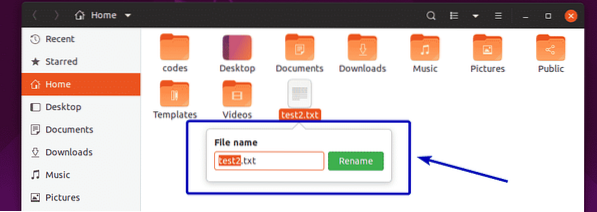
Valitud fail või kataloog tuleks ümber nimetada, nagu näete alloleval ekraanipildil.
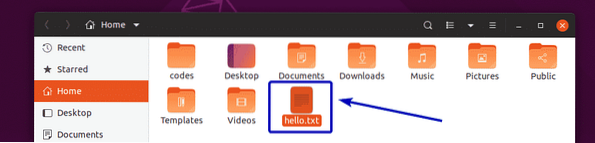
Samuti saate selle valimiseks klõpsata failil või kataloogil ja vajutada F2 faili või kataloogi ümbernimetamiseks klaviatuuril.
Valige fail või kataloog ja vajutage F2.
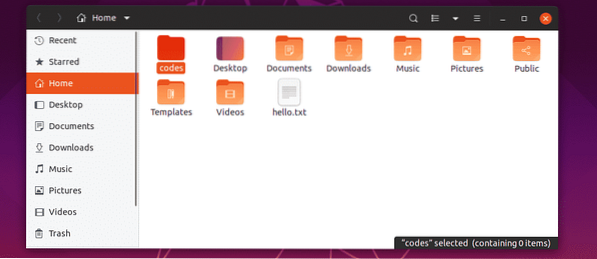
Samamoodi tippige uus nimi ja klõpsake nuppu Nimeta ümber või vajutage
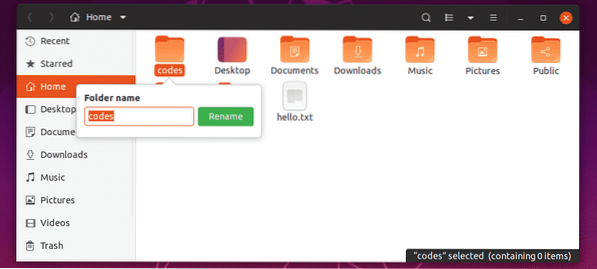
Teie soovitud fail või kataloog tuleks ümber nimetada.
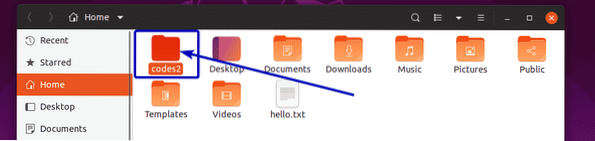
Mitme faili ja kataloogi ümbernimetamine Nautiluse failihalduriga:
Samuti saate koos nautilus-failihalduriga mitu faili ümber nimetada.
Selleks valige kataloogid ja failid, mida soovite ümber nimetada.
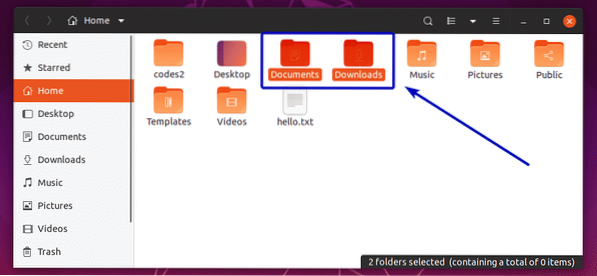
Seejärel vajutage F2 klaviatuuril. Te peaksite nägema järgmist akent. Vasakul küljel kuvatakse valitud failide ja kataloogide algsed faili- ja katalooginimed. Paremal küljel kuvatakse failide ja kataloogide nimed, mis on pärast ümbernimetamist. Praegu on need mõlemad ühesugused.
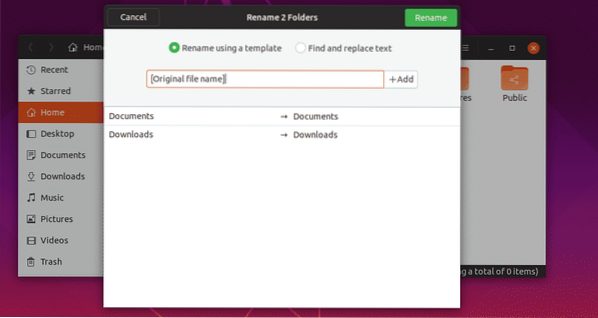
Kui soovite midagi lisada enne algset faili- või katalooginime, lisage see enne [Algse faili nimi] nagu on märgitud alloleval ekraanipildil. Nagu näete, vaadatakse faili ja kataloogi nime pärast ümbernimetamist akna paremas servas.
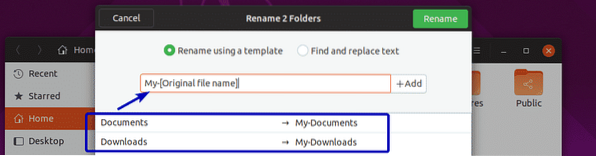
Samuti saate midagi lisada faili või kataloogi nime lõppu. Selleks sisestage, mida soovite pärast [Algse faili nimi] nagu on märgitud alloleval ekraanipildil. Samamoodi kuvatakse akna paremas servas eelvaade failide ja kataloogide nimede kohta.
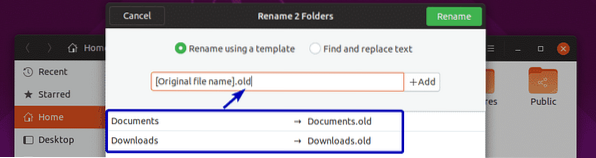
Soovi korral saate ka lisada numbreid [Algse faili nimi]. Selleks klõpsake enne või pärast [Algse faili nimi] olenevalt sellest, kuhu soovite numbreid lisada, ja klõpsake nuppu + Lisama. Nüüd valige loendist numbrivorming, mille soovite lisada.
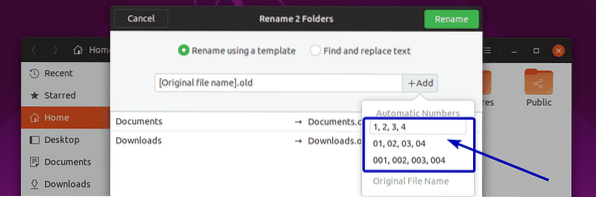
Nagu näete, värskendatakse failide ja kataloogide nimesid eelvaates (akna paremal küljel).
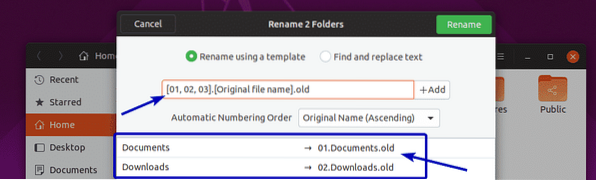
Soovi korral võite leida ja asendada ka osa failide ja kataloogide nimedest. Selleks klõpsake nuppu Leidke ja asendage tekst Raadio nupp.
Sisestage nüüd see, mida soovite leida olemasolevasse nimesse Olemasolev tekst jaotisega ja millega soovite selle asendada Asenda nimega jaotises.
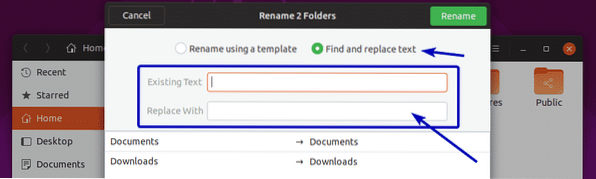
Nagu näete, on sobitatud jaotis esile tõstetud ja eelvaate jaotises kuvatakse asendatud nimi.
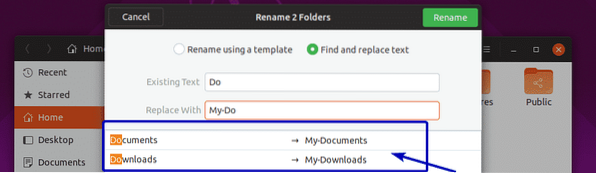
Kui olete tulemustega rahul, klõpsake nuppu Nimeta ümber.
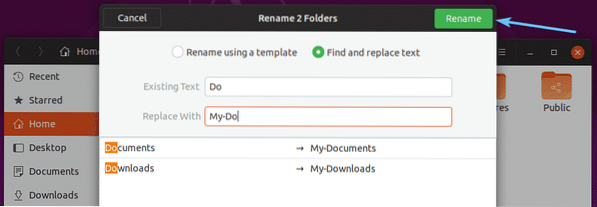
Failid ja kataloogid tuleks ümber nimetada nii, nagu soovite.
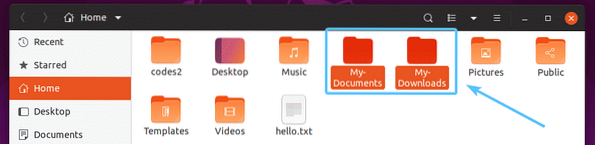
Failide ja kataloogide ümbernimetamine Dolphini failihalduriga:
Dolphini failihalduri abil saate teha lihtsaid ümbernimetamistoiminguid.
Faili või kataloogi ümbernimetamiseks paremklõpsake sellel (hiir) ja klõpsake nuppu Nimeta ümber .. nagu on märgitud alloleval ekraanipildil. Samuti saate valida faili või kataloogi ja vajutada F2 klaviatuuril sama asja tegemiseks.
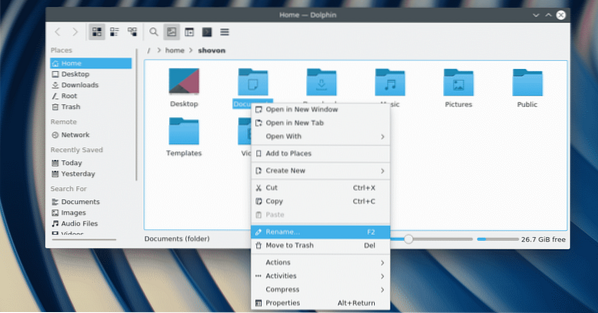
Nüüd tippige uus faili või kataloogi nimi ja vajutage
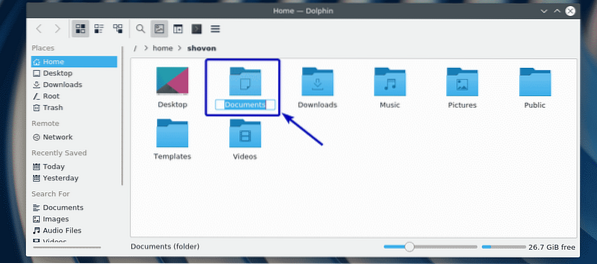
Fail või kataloog tuleks ümber nimetada.
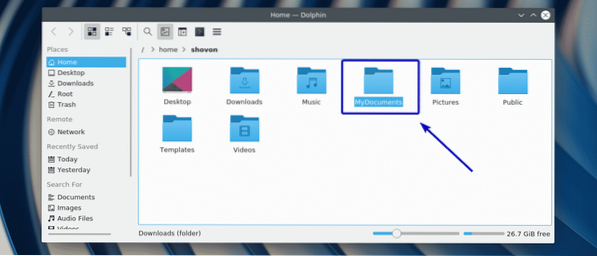
Nii nimetate failid ja kataloogid Linuxis põhimõtteliselt ümber. Täname selle artikli lugemise eest.
 Phenquestions
Phenquestions


